Силата на звука се увеличава или намалява автоматично в Windows 11/10
Вие сте вкъщи, като използвате компютъра си с Windows 11/10 , но колкото и да е странно, операционната система Windows автоматично увеличава силата на звука. Веднага(Right) се чудите дали призрак обитава къщата ви. Е, има голяма вероятност компютърът ви да не бъде преследван от призрак, който е навън да изяде работата ви. Това е само един от онези многобройни проблеми, които Windows от време на време поставя на нас, потребителите на компютри. Както повечето проблеми с Windows 11/10 , има няколко начина за евентуално отстраняване на проблема и днес ще разгледаме някои от тях.
Силата на звука се увеличава или намалява автоматично в Windows 11/10
Ако установите, че звукът или силата на звука на вашия компютър с Windows 11/10 се увеличават или намаляват автоматично от само себе си, ето какво трябва да направите, за да отстраните проблема.
1] Стартирайте инструмента за отстраняване на проблеми със звука
В Windows 10 натиснете клавиша Windows + I, за да стартирате приложението Настройки(Settings) , след което от там щракнете върху Актуализация(Update) и защита(Security) . Трябва да видите опция от левия панел, която казва Отстраняване(Troubleshoot) на неизправности , просто изберете тази опция.
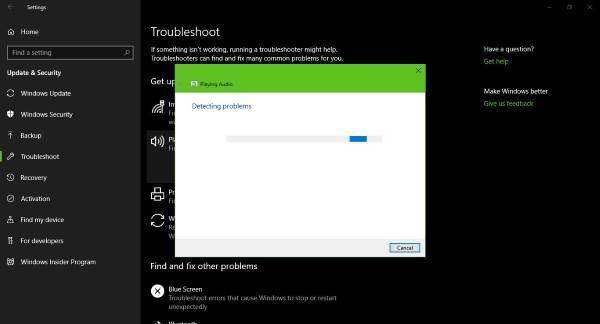
В Windows 11 натиснете клавиша Windows + I, за да стартирате приложението Настройки(Settings) , след което от там щракнете върху System > Troubleshoot > Други инструменти за отстраняване на неизправности(Troubleshooters) .

Придвижвайки се напред, щракнете върху опцията, която гласи Възпроизвеждане на аудио(Playing Audio) , след което накрая изберете Стартиране(Run) на инструмента за отстраняване на неизправности. Изчакайте(Wait) да сканира и да свърши работата си, след което следвайте всички инструкции, които биха могли да помогнат за връщането на звука на вашия компютър към нормалното състояние.
Като алтернатива можете да направите това, като стартирате приложението Настройки(Settings) , изберете Система от менюто, след това Звук(Sound) и накрая изберете опцията Отстраняване(Troubleshoot) на неизправности .
2] Актуализирайте(Update) или връщайте(Roll) назад аудио драйвера
Щракнете(Click) върху иконата на менюто " Старт(Start) ", след което въведете контролен панел(control panel) . Изберете от заявката за търсене и не забравяйте да изберете Хардуер(Hardware) и звук(Sound) от менюто. Следващата стъпка е да щракнете върху Диспечер на устройства(Device Manager) , след което изберете опцията Аудио(Audio) входове и изходи.
Ще видите падащо меню, показващо вашето аудио устройство. Щракнете с десния бутон върху него, изберете Свойства(Properties) . Накрая щракнете върху Driver , след това изберете Roll Back Driver и следвайте инструкциите, за да го направите. Ако имате нужда от подробности, тогава тази публикация ще ви покаже как да актуализирате или върнете драйвера .
Прочетете(Read) : Как да увеличите силата на звука на микрофона в Windows(Boost Microphone Volume level in Windows) .
3] Деактивирайте подобренията на звука
Доставчиците на Microsoft(Microsoft) и трети страни са доставили пакети за подобряване на звука, предназначени да направят специфичния хардуерен звук на вашата система абсолютно перфектен. Те се наричат аудио подобрения в Windows 11/10 . Но понякога именно тези „подобрения“ могат да причинят проблеми със звука и звука. Ако се сблъскате с проблеми със звука си в Windows 11/10 , може да искате да изключите аудио подобренията и да видите дали това помага.
Надявам се нещо тук да ви помогне. Ако имате нужда от още идеи, проверете тези връзки:(Hope something here helps you. If you need more ideas, check these links:)
- Как да коригирате проблеми с изкривяването на звука
- Отстраняване на проблеми със звука и аудиото на Windows(Troubleshoot Windows Sound and Audio problems) .
Related posts
Иконата за сила на звука липсва от лентата на задачите в Windows 11/10
Управлението на силата на звука в лентата на задачите не работи в Windows 11/10
Как да увеличите или увеличите силата на звука на микрофона в Windows 11/10
Безплатни инструменти за управление и контрол на силата на звука в Windows 11/10
Как да увеличите максималния обем над 100% в Windows 11/10
Как да измерим времето за реакция в Windows 11/10
Най-добрият софтуер за тестване на батерията на лаптоп и инструменти за диагностика за Windows 11/10
Как да пререгистрирате или преинсталирате приложения от Microsoft Store в Windows 11/10
Как да добавите редактор на групови правила към Windows 11/10 Home Edition
Как да използвате вградените инструменти на Charmap и Eudcedit на Windows 11/10
Как да сменяте твърди дискове в Windows 11/10 с Hot Swap
Как да тествате уеб камера в Windows 11/10? Работи ли?
Какво е PLS файл? Как да създадете PLS файл в Windows 11/10?
Грешка при отдалеченото извикване на процедурата при използване на DISM в Windows 11/10
Поправете грешка Crypt32.dll, която не е намерена или липсва в Windows 11/10
Процесорът не работи с пълна скорост или капацитет в Windows 11/10
Как да използвате приложението Alarms and Clocks на Windows 11/10
Архивирайте, преместете или изтрийте PageFile.sys при изключване в Windows 11/10
HDMI устройство за възпроизвеждане не се показва в Windows 11/10
Какво представлява файлът Windows.edb в Windows 11/10
